Picture search
Wie finde ich das passende Bild?
Um Bilder zu finden, die für Deine Anforderungen passen, hast Du bei pixomio.as mehrere Möglichkeiten:
Suche in Kategorien-Übersichten
Du klickst auf einen der beiden oberen Themenbereiche "Gegenwart" oder "Retro":
- Unter "Gegenwart" findest Du aktuelle Bilder nach Themen und Spezifika geordnet.
- "Retro" bietet Bilder von vor dem Jahr 2000, nach Zeitabschnitten und Themen.
In dem jeweiligen Bereich werden alle Kategorien in strukturierter Form angezeigt. Du kannst hier direkt die jeweils passende Kategorie suchen. Angezeigt werden alle Bilder, die der Kategorie zugeordnet sind. Eine Gesamtübersicht aller Kategorien findest Du auf der Startseite.
Suche in alphabetischen Pull-Down-Kategorienlisten
Auf der Startseite und unter "Gegenwart" bzw. "Retro" findest Du jeweils Pull-Down-Listen "Kategorien". Hier sind alle zugehörigen Kategorien in alphabetischer Reihenfolge gelistet. Wähle einfach eine Kategorie aus und die Ergebnisse werden Dir angezeigt.
Kategorien abonnieren
Die Kategorien kannst Du auch abonnieren: Du wirst immer dann per E-Mail informiert, wenn neue Bilder in der betreffenden Kategorie veröffentlicht werden. So bleibst Du auf dem Laufenden und kannst neue Bilder sofort für Dich nutzen.
Suche über Suchbegriffe
Dies ist die Suche über beliebige Stichworte oder Suchbegriffe, die Du im Feld "Suche" (links oben, Mitte oben oder im Zentrum) eingeben kannst. Durchsucht werden alle Bilder mit allen beschreibenden Texten. Wenn Du mehrere Begriffe eingibst, bekommst Du nur die Bilder angezeigt, welche jeweils ALLE diese Begriffe enthalten.
Suchergebnisse aus Links der Detailansicht
Zusätzlich kannst Du Dir von der Detailansicht eines Bildes aus eine Reihe von Ergebnissen anzeigen lassen. Zur Detailansicht gelangst Du, indem Du auf eines der klein dargestellten Bilder in einer Vorschauliste klickst. Dort hast Du die Möglichkeiten:
- Verwandte Suchbegriffe: Zeigt jeweils alle Bilder mit gleichem Schlüsselwort.
- mehr von "Kategorie" (unter Bild): Zeigt jeweils alle Bilder derselben Kategorie.
- mehr von "Nutzer xy" (unter Bild): Zeigt alle Bilder des jeweiligen Fotografen.
- Alle Bilder der Sammlung (ganz unten): Zeigt alle zusammengehörigen Bilder einer Sammlung.
Sortierfunktion
Außerdem kannst Du Dir die Ergebnislisten der verschiedenen Suchfunktionen noch nach diversen Kriterien sortieren lassen (Datum, Kategorie, Ausrichtung).
| Overview |
Forward ->
(Picture mainpage) |

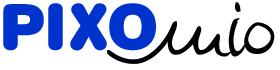
No comments posted yet.